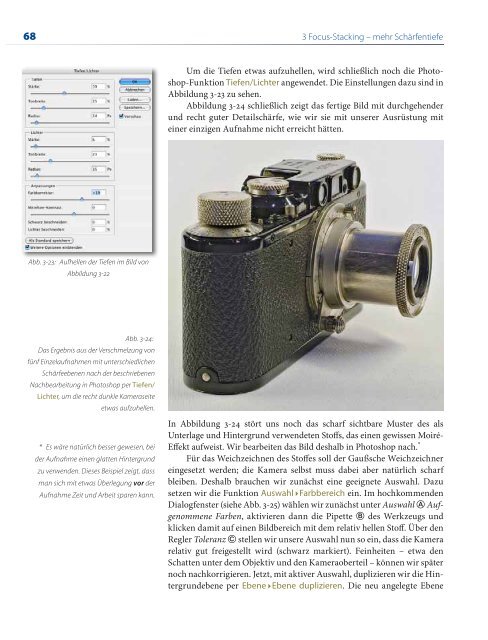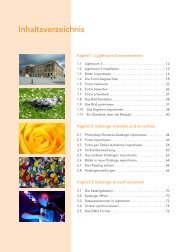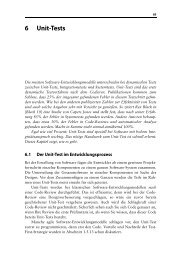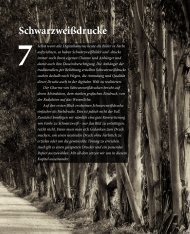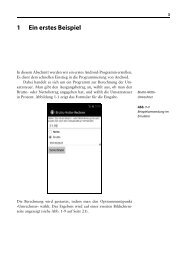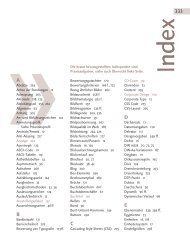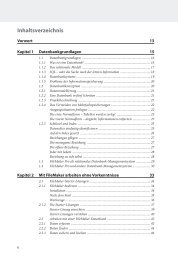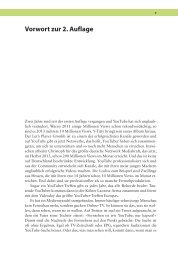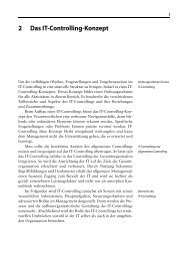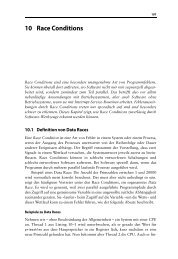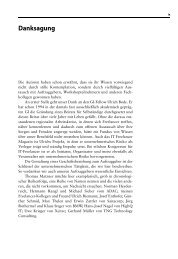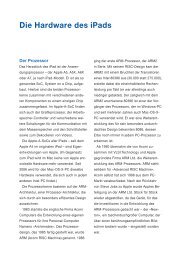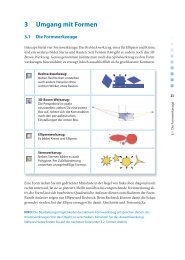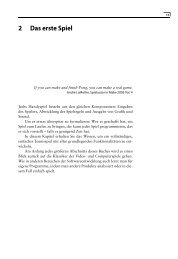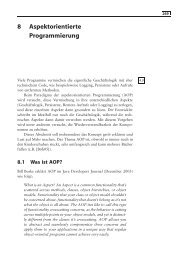Focus-Stacking – mehr Schärfentiefe
Focus-Stacking – mehr Schärfentiefe
Focus-Stacking – mehr Schärfentiefe
Erfolgreiche ePaper selbst erstellen
Machen Sie aus Ihren PDF Publikationen ein blätterbares Flipbook mit unserer einzigartigen Google optimierten e-Paper Software.
68 3 <strong>Focus</strong>-<strong>Stacking</strong> <strong>–</strong> <strong>mehr</strong> <strong>Schärfentiefe</strong><br />
Abb. 3-23: Aufhellen der Tiefen im Bild von<br />
Abbildung 3-22<br />
Abb. 3-24:<br />
Das Ergebnis aus der Verschmelzung von<br />
fünf Einzelaufnahmen mit unterschiedlichen<br />
Schärfeebenen nach der beschriebenen<br />
Nachbearbeitung in Photoshop per Tiefen/<br />
Lichter, um die recht dunkle Kameraseite<br />
etwas aufzuhellen.<br />
* Es wäre natürlich besser gewesen, bei<br />
der Aufnahme einen glatten Hintergrund<br />
zu verwenden. Dieses Beispiel zeigt, dass<br />
man sich mit etwas Überlegung vor der<br />
Aufnahme Zeit und Arbeit sparen kann.<br />
Um die Tiefen etwas aufzuhellen, wird schließlich noch die Photoshop-Funktion<br />
Tiefen/Lichter angewendet. Die Ein stellungen dazu sind in<br />
Abbildung 3-23 zu sehen.<br />
Abbildung 3-24 schließlich zeigt das fertige Bild mit durchgehender<br />
und recht guter Detailschärfe, wie wir sie mit unserer Ausrüstung mit<br />
einer einzigen Aufnahme nicht erreicht hätten.<br />
In Abbildung 3-24 stört uns noch das scharf sichtbare Muster des als<br />
Unterlage und Hintergrund verwendeten Stoffs, das einen gewissen Moiré-<br />
Effekt aufweist. Wir bearbeiten das Bild deshalb in Photoshop nach. *<br />
Für das Weichzeichnen des Stoffes soll der Gaußsche Weichzeichner<br />
eingesetzt werden; die Kamera selbst muss dabei aber natürlich scharf<br />
bleiben. Deshalb brauchen wir zunächst eine geeignete Auswahl. Dazu<br />
setzen wir die Funktion AuswahlrFarbbereich ein. Im hochkommenden<br />
Dia log fenster (siehe Abb. 3-25) wählen wir zunächst unter Auswahl A Aufgenommene<br />
Farben, aktivieren dann die Pipette B des Werkzeugs und<br />
klicken damit auf einen Bildbereich mit dem relativ hellen Stoff. Über den<br />
Regler Toleranz C stellen wir unsere Auswahl nun so ein, dass die Kamera<br />
relativ gut freigestellt wird (schwarz markiert). Feinheiten <strong>–</strong> etwa den<br />
Schatten unter dem Objektiv und den Kameraoberteil <strong>–</strong> können wir später<br />
noch nachkorrigieren. Jetzt, mit aktiver Auswahl, duplizieren wir die Hinter<br />
grundebene per EbenerEbene duplizieren. Die neu angelegte Ebene